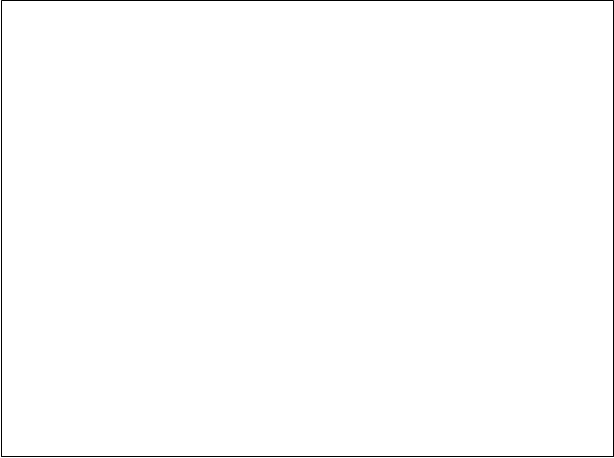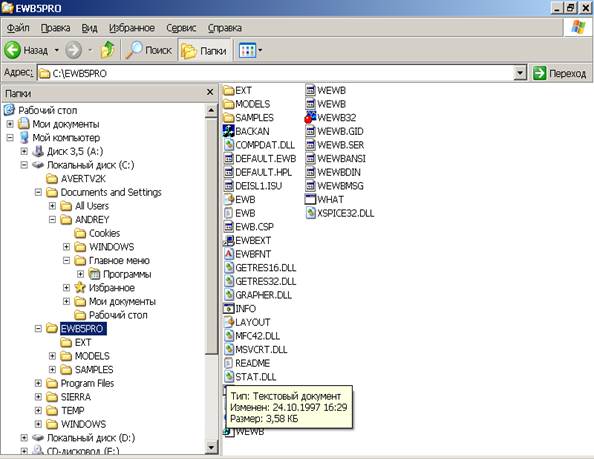Заглавная страница Избранные статьи Случайная статья Познавательные статьи Новые добавления Обратная связь FAQ Написать работу КАТЕГОРИИ: ТОП 10 на сайте Приготовление дезинфицирующих растворов различной концентрацииТехника нижней прямой подачи мяча. Франко-прусская война (причины и последствия) Организация работы процедурного кабинета Смысловое и механическое запоминание, их место и роль в усвоении знаний Коммуникативные барьеры и пути их преодоления Обработка изделий медицинского назначения многократного применения Образцы текста публицистического стиля Четыре типа изменения баланса Задачи с ответами для Всероссийской олимпиады по праву 
Мы поможем в написании ваших работ! ЗНАЕТЕ ЛИ ВЫ?
Влияние общества на человека
Приготовление дезинфицирующих растворов различной концентрации Практические работы по географии для 6 класса Организация работы процедурного кабинета Изменения в неживой природе осенью Уборка процедурного кабинета Сольфеджио. Все правила по сольфеджио Балочные системы. Определение реакций опор и моментов защемления |
Использование программы проводникСодержание книги
Поиск на нашем сайте
Главное преимущество программы Проводник перед программой Мой компьютер состоит в том, что к ней добавлена область с иерархической структурой, что позволяет быстро обратиться к любому диску или папке на компьютере.
Запуск программы проводник Программу Проводник можно запустить одним из следующих способов: · Щелкнуть левой кнопкой мыши на кнопке Пуск, расположенной на панели задач, выбрать пункт Программы и затем щелкнуть на пункте Проводник. · Щелкнуть левой кнопкой мыши на кнопке Пуск, расположенной на панели задач, затем щелкнуть на опции Выполнить, в открывшемся окне Запуск программы набрать Explorer и нажать имеющуюся в окне кнопку <ОК> или клавишу <Enter>. · Щелкнуть правой кнопкой мыши на кнопке Пуск, и из всплывающего контекстного меню выбрать команду Проводник. · Щелкнуть правой кнопкой мыши на пиктограмме Мой компьютер или на любой другой папке, и из всплывающего меню выбрать команду Проводник. · Открыть папку Мой компьютер, в открывшемся окне щелкнуть любую пиктограмму и выполнить команду Файл\Проводник. На рисунке 2 показано окно программы Проводник. Оно разделено на две области. Слева расположено дерево дисков всего компьютера. В окне справа представлено содержимое текущей папки (в данном случае — папки EWB5PRO диска C:). Если щелкнуть на любой папке дерева, то ее содержимое отобразится в области, расположенной с правой стороны окна Проводник. Чтобы раскрыть или свернуть ветвь дерева (в левой части окна Проводник), нужно выполнить следующее: · Чтобы раскрыть папку, нужно щелкнуть на значке "+", расположенном рядом с пиктограммой папки дерева. Можно также выделить папку и нажать клавишу <+> на дополнительной цифровой клавиатуре или клавишу <a >. · Чтобы свернуть папку, нужно щелкнуть на значке "-", расположенном рядом с пиктограммой открытой папки. Можно также выбрать папку и нажать клавишу <-> на дополнительной цифровой клавиатуре или клавишу < >. · Чтобы развернуть все содержимое папки, нужно выделить ее и нажать клавишу <*> на дополнительной цифровой клавиатуре. Чтобы развернуть все дерево программы Проводник, нужно выполнить те же действия по отношению к пиктограмме Рабочий стол, расположенной на вершине дерева
Рис. 2. Вид окна программы Проводник
Перемещение границы между областями проводника Для перемещения границы между левой и правой частями окна программы Проводник необходимо: 1) Установить указатель мыши на границу между ними так, чтобы он превратился в двустороннюю стрелку. 2) Нажать левую кнопку мыши и, не отпуская ее, перетащить границу влево или вправо. Аналогично можно изменить ширину столбцов в правой части окна при отображении таблицы. Указатель мыши при этом следует установить на разделитель между заголовками столбцов, ширину которых требуется изменить.
|
|||||
|
Последнее изменение этой страницы: 2017-02-10; просмотров: 140; Нарушение авторского права страницы; Мы поможем в написании вашей работы! infopedia.su Все материалы представленные на сайте исключительно с целью ознакомления читателями и не преследуют коммерческих целей или нарушение авторских прав. Обратная связь - 3.17.174.204 (0.005 с.) |